Win10专业版USB驱动更新方式有哪些?
随着电脑设备的不断更新,USB已经成市场上最常见的电脑设备上数据传输口,那么USB驱动是必不可少的,随着设备的更换,驱动也要跟着更新,不然设备有可能产生不能正常使用的情况,USB驱动更新方式有哪些?下面小编就分享一下USB驱动更新方式。
更新方法如下
1、使用Windows自带的驱动搜索更新方式来安装更新USB驱动,您可以对着计算机,右键,打开设备管理器,展开对应的USB驱动右键,更新驱动软件,这种情况一般是需要联网状态下使用的,当然,如果您有对应的驱动文件也是可以指定驱动进行更新的。
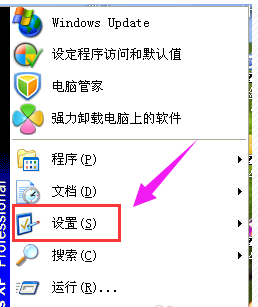
2、使用网络上的驱动更新工具,比较驱动精灵、360驱动大师、驱动人生等等进行在线更新驱动。
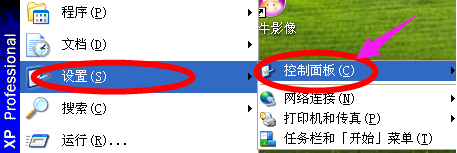
3、在对应的品牌官网更新查找对应电脑型号的USB驱动,目前各类品牌电脑上都有自己的驱动下载页面,只需要查找对应的电脑型号进行更新驱动即可。
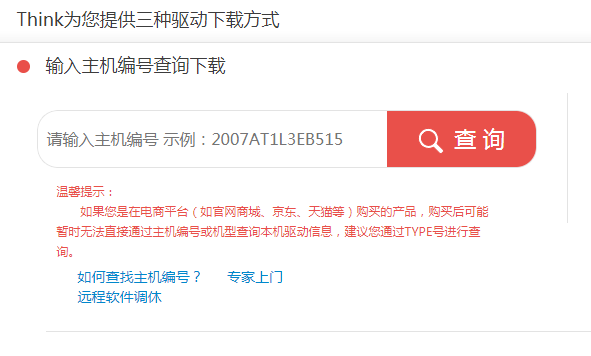
相关文章
- Win10电脑怎么使用自带的功能删除流氓软件?
- 2020免费升级Win10图文教程
- Win10家庭版如何关闭自动更新?Win10家庭版关闭自动更新的方法
- 戴尔电脑Win10如何重装Win7?戴尔电脑Win10重装Win7的方法
- Win10专业版搜索不到共享打印机怎么办?Win10专业版搜索不到共享打印机解决办法
- Win10电脑的微软应用商店打不开怎么解决?
- Win10专业版如何修复Steam磁盘写入错误?
- Win10自动安装软件怎么办?解决Win10自动安装软件方法
- Win10系统广告关不掉怎么办?Win关闭系统广告教程
- 如何关闭Win10系统通知消息栏?
- win10更新失败怎么解决
- Win10关闭自动锁屏还是会锁屏怎么办?
- Win10专业版提示依赖服务或组无法启动怎么解决?
- 如何查看Win10专业版的版本号?查看Win10专业版版本号的方法
- Win10系统屏幕自动息屏怎么办?Win10系统屏幕自动息屏解决教程
- Win10电脑怎么设置U盘启动?
